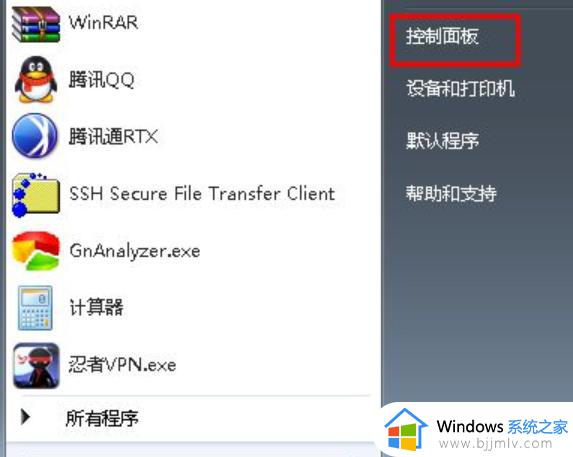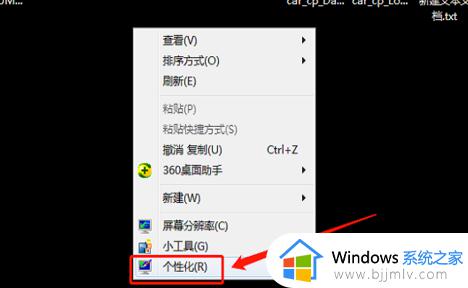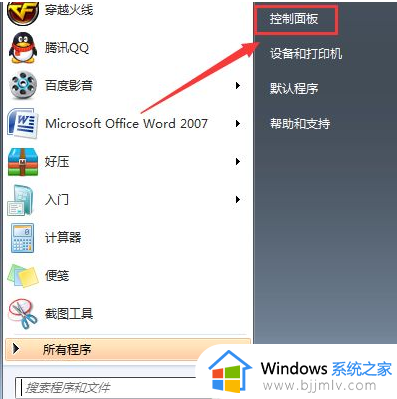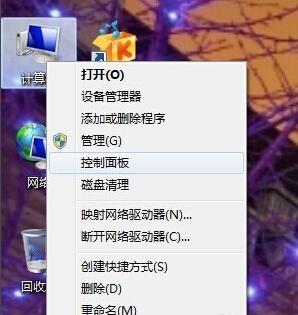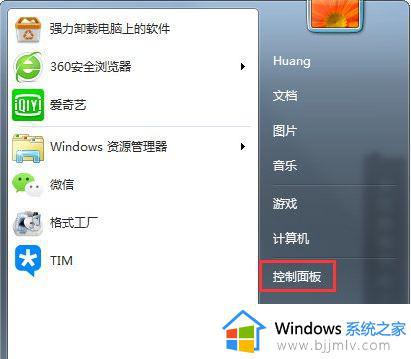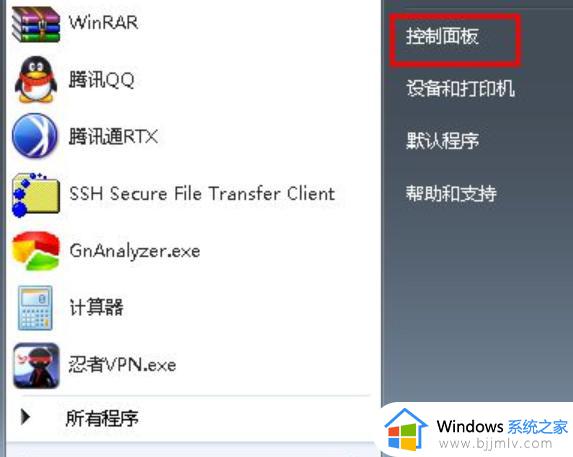电脑win7屏幕亮度怎么调 win7电脑屏幕如何调节亮度
更新时间:2023-02-07 10:25:37作者:runxin
在长时间操作win7电脑的过程中,用户眼睛难免会因为屏幕显示的亮度问题而出现视力下降的情况,因此用户需要依据外界光线来调整win7电脑的屏幕亮度,更好的保护用户眼睛视力,那么电脑win7屏幕亮度怎么调呢?这里小编就来告诉大家win7电脑屏幕调节亮度设置方法。
具体方法:
第一步:点击win7电脑左下角,打开开始菜单,选择【控制面板】进入。
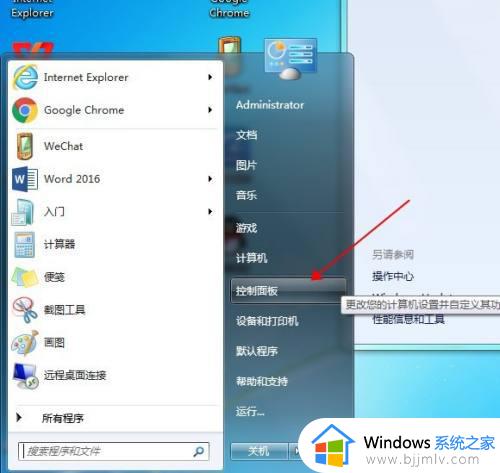
第二步:选择“系统和安全”点击进入,如图所示。
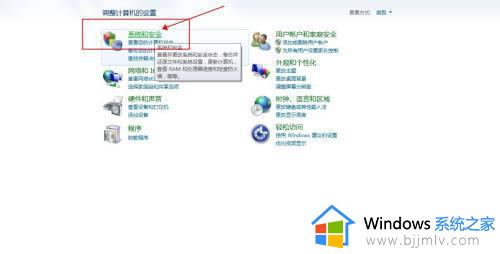
第三步:选择“电源选项”点击进入,如图。
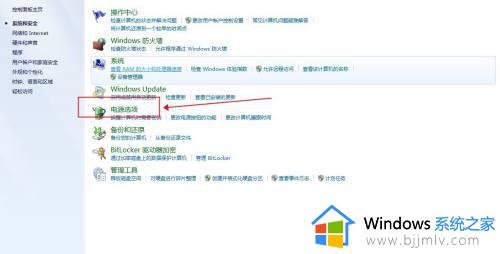
第四步:在下方中间,移动调节屏幕亮度即可,建议调节合适的亮度,如图。
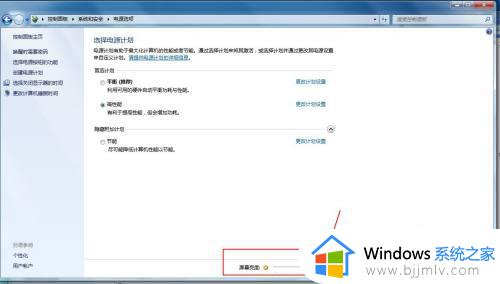
以上就是小编给大家分享的win7电脑屏幕调节亮度设置方法了,如果有不了解的用户就可以按照小编的方法来进行操作了,相信是可以帮助到一些新用户的。